가장 밝은 부분 강력한 소스 코드 포맷터이며150 개 이상의 프로그래밍 언어를 지원하고 코드 모듈을 HTML, RTF, XML, LaTeX 및 TeX 형식으로 내보낼 수있는 여러 색상 테마를 제공하는 형광펜. 소프트웨어 IDE 및 개발 플랫폼은 소수의 프로그래밍 언어 만 지원하므로이 응용 프로그램을 사용하여 모든 언어의 구문을 강조 표시하고 이해하고 강조 표시된 구문과 코드 파일을 공유하여 프로그래밍 언어 코드 구조를 이해할 수 있습니다. 구문 강조를 적용하는 것 외에도 적절하고 명확한 들여 쓰기를 통해 소스 코드를 형식이 지정된 텍스트로 변환 할 수 있습니다. Highlight는 확장 가능한 응용 프로그램으로 LUA 프레임 워크로 작성된 플러그인을 추가하여 내장 기능을 확장하고 새로운 기능을 추가 할 수 있습니다.
강조 표시는 여러 코드 파일을 선택된 파일 형식으로 변환 할 수 있습니다. 메인 인터페이스 위로 코드 파일을 드래그하여 포함시키기 만하면됩니다. 파일 탭. 아래에서 입력 파일을 선택하십시오 섹션에서 파일을 내보낼 출력 폴더를 입력하십시오. 당신은 활성화 할 수 있습니다 소스 디렉토리에 쓰기 소스 파일을 해당 폴더로 내보내는 옵션입니다.

기본 창에는 형식이 지정되고 강조 표시된 코드 파일이 표시되고 왼쪽 아래 창에서는 코드 강조 표시 및 형식 설정을 변경할 수 있습니다. 아래에 일반 탭에서 출력 파일 형식 (HTML, RTF, XML, LaTeX, TeX, BBcode 등)을 지정하고 다음을 포함한 옵션을 활성화 / 비활성화합니다. 줄 번호 추가, 머리글 및 바닥 글 생략 및 입력 데이터 유효성 검사. 여기에서 주어진 기본 인코딩을 변경할 수도 있습니다 인코딩 설정 명부.
그만큼 특정 출력 탭을 사용하면 보고서에 사용자 지정 스타일 및 서식을 적용하고 인덱스 파일을 생성하며 줄 번호 매기기 옵션을 구성하기위한 외부 CSS (스타일 시트 파일)를 지정할 수 있습니다.

그만큼 서식 탭에는 조정하려는 코드 파일 형식 및 색상 테마 설정이 포함되어 있습니다. 색상 테마 선택, 형식 재 지정, 키워드 대소 문자 변경, 사용 줄 바꿈 글꼴 모음 및 글꼴 크기를 지정하십시오.

모든 설정이 완료되면 클릭 파일 변환 출력 위치에서 소스 코드 파일을 내보내려면 변환 한 후에는 파일을 열어 적용된 서식 및 강조 스타일을 확인하십시오.
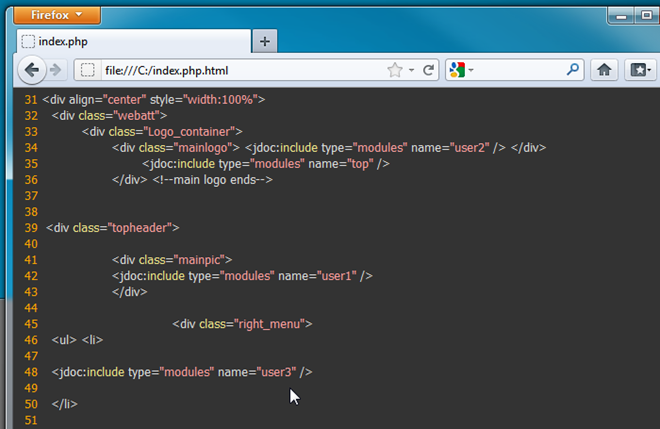
나란히 파일 탭, 당신은 클립 보드 코드 모듈을 붙여 넣을 수있는 탭지정된 구문의 클립 보드 코드를 붙여 넣기 전에 드롭 다운 메뉴에서 구문을 선택하십시오. 기본 창에 미리보기가 표시됩니다. 서식이 지정된 코드 (미리보기 창에있는 코드)를 클립 보드에 복사 할 수도 있습니다.

플러그인을 설치하려면 플러그인 탭을 열고 필요한 플러그인 설치 프로그램을플러그인 풀. 새로 추가 된 플러그인을 사용하려면 앱을 다시 시작해야 할 수도 있습니다. Highlight는 플랫폼 독립적 인 도구이며 Ubuntu, Fedora, Debian 및 FreeBSD를 포함한 Windows, Mac OS X 및 Linux 기반 OS를 지원합니다.
하이라이트 다운로드


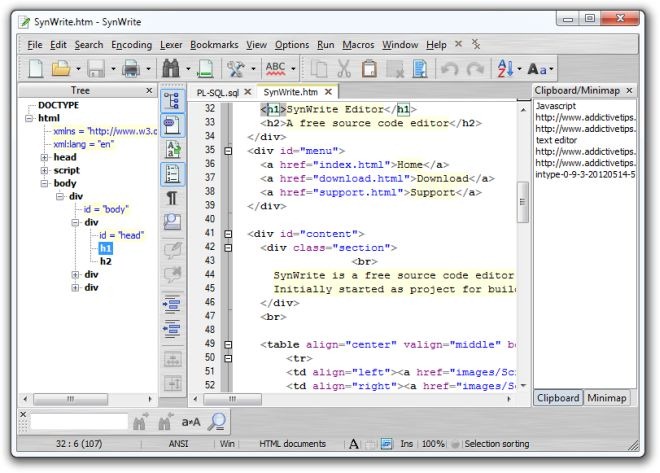

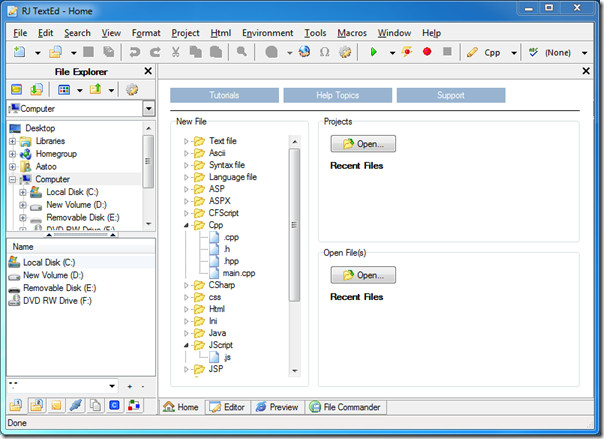

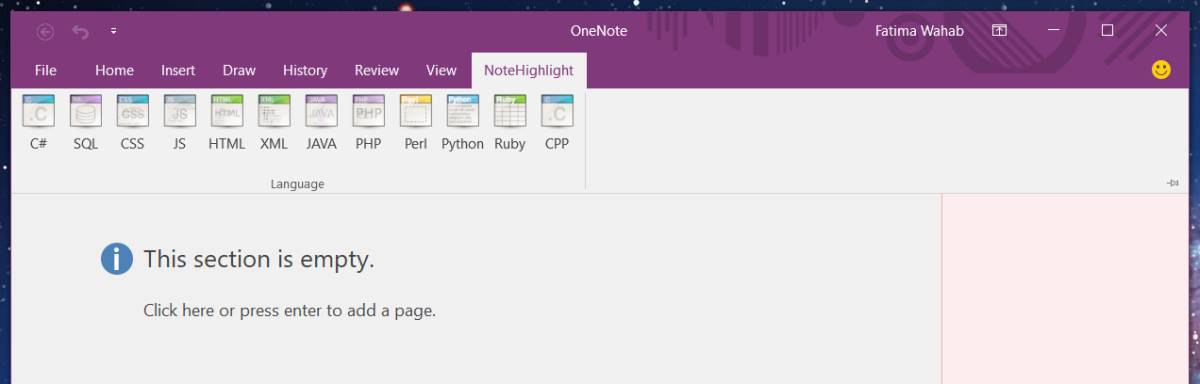






코멘트